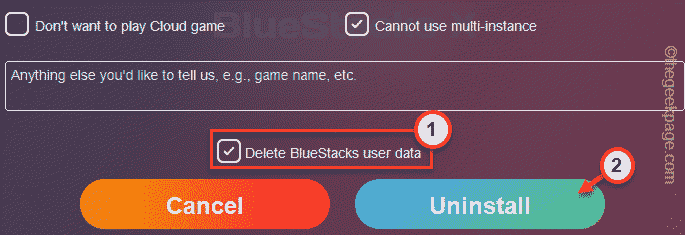- XZ файловете са един от многото компресирани файлови формати, които предлагат преобразуване без загуби.
- Поради това извличането им не може да стане без помощта на специален софтуер.
- някои файлове могат да бъдат отворени само по определени начини. Научете повече от нашите Център за отваряне на файлове.
- Ние също имамеРаздел с инструкцииизпълнен с други полезни уроци като този по-долу.

Този софтуер ще поддържа драйверите ви работещи, като по този начин ви предпазва от често срещани компютърни грешки и отказ на хардуер. Проверете всичките си драйвери сега в 3 лесни стъпки:
- Изтеглете DriverFix (проверен файл за изтегляне).
- Щракнете Започни сканиране за да намерите всички проблемни драйвери.
- Щракнете Актуализиране на драйвери за да получите нови версии и да избегнете неизправности в системата.
- DriverFix е изтеглен от 0 читатели този месец.
Компресиране на файлове могат да бъдат в най-различни форми и всички те зависят от това какво точно търсите, когато ги създавате.
Например, някои потребители може да искат максимална компресия, дори ако това означава да се използва повече време за архивиране и разархивиране.
От друга страна, има такива, които предпочитат компресия без загуби и точно това можете да получите, ако изберете формата за компресия XZ.
Това файлов формат е формат за компресиране на един файл, така че не предлага възможности за архивиране. Той обаче предлага компресия без загуби, което го прави идеален за тези, които искат да запазят данните точно както е било.
Разбира се, не можете да говорите за компресирани данни, без да знаете метод за разархивирането им, затова създадохме тази статия, за да ви научим как точно можете да разархивирате XZ файл и на двата Windows 10 Компютър и Mac.
Как да отворя XZ файл?
1. Как да разархивирам XZ файл в Windows?
Използвайте инструмент за архивиране на трета страна
XZ файлът е компресиран файлов формат и следователно получаването на достъп до съдържанието му включва извличане или разархивиране с специален инструмент.
Тъй като ни харесва да използваме най-доброто от наличните, ние също ви призоваваме да опитате WinZip за тази конкретна задача, тъй като е лек, мощен и много гъвкав по отношение на това какво може да направи и с какви файлове може да се справи.
Например. тъй като може да използвате XZ файлове за компресиране без загуби, WinZip ще ви осигури безопасна декомпресия с невероятни скорости, така че няма да се притеснявате за загуба на време.
Още повече, че WinZip също може криптиране на вашите данни, така че вашите данни също ще бъдат защитени от неоторизиран достъп.
Ето как можете да използвате WinZip за отваряне на XZ файл:
- Изтеглете и инсталирайте WinZip
- Придвижете се до мястото, където се намира вашият XZ файл
- Щракнете с десния бутон върху файла и изберете WinZip от контекстното меню
- Изберете какъв тип действие искате да предприемете и къде да извлечете данните, ако това е, което ви трябва.

- В зависимост от размера на файла ще трябва да изчакате WinZip да го декомпресира
- Отидете до мястото, където са извлечени данните и проверете дали всичко е функционално.

WinZip
Файловият формат XZ е създаден за компресиране без загуби, а WinZIp е създаден за разархивиране без загуби, така че те работят чудесно заедно!
Вземи го сега
2. Как да извлека XZ файл на Mac?
Използвайте инструмент за архивиране на трета страна
Подобно на решението за Windows, ако не сте експерт в командните редове и предпочитате GUIбазиран на софтуер, препоръчваме ви да опитате от архивиране на трета страна и един от най-добрите на пазара се нарича иронично Унархивърът.
Ето как можете да използвате The Unarchiver за извличане на XZ файлове:
- Изтеглете и инсталирайте Унархивърът
- Щракнете с десния бутон върху вашия XZ файл и изберете Отворен с…
- Изберете Унархивърът от контекстното меню
- Изберете местоположение на файла, за да извлечете файла
- Изчакайте fr разархивирането да завърши и след това прегледайте съдържанието

Това са най-основните решения, ако някога се наложи да отворите или извлечете XZ файл на компютър с Windows или Mac.
Ако знаете други методи, които могат да бъдат използвани, за да ни помогнете, уведомете ни, като оставите вашите предложения в раздела за коментари по-долу.